В данной статье рассказывается как настроить беспроводную связь Wi-Fi на модеме M200A. В статье также есть видеоинструкция.
[youtube https://youtu.be/_drT2o-2-hE]
Шаг 1
Открываем браузер Internet Explorer, в адресной строке вводим адрес «192.168.1.1» (без кавычек).

Шаг 2
Появится окно авторизации, в поле «имя пользователя» вводим «admin», в поле «пароль» вводим «admin» (без кавычек) и нажимаем кнопку «OK».
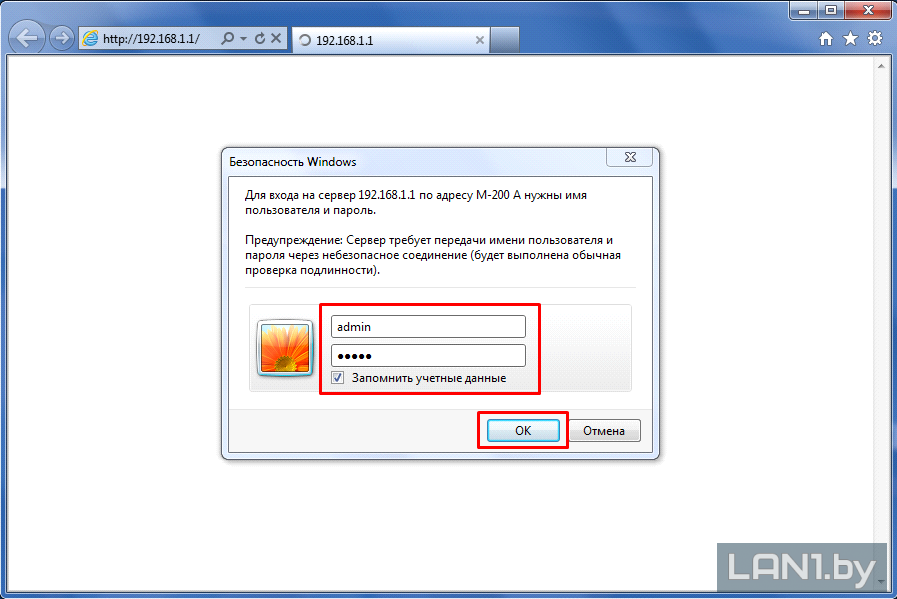
Шаг 3
Для работы Wi-Fi для начала необходимо создать подключение к услуге Интернет! После того как Вы нажмете кнопку «OK», попадете в настройки модема. Далее Вам нужно перейти во вкладку «Interface Setup», далее во вкладку «Wireless». Во вкладе «Wireless» в поле «Access Point» Вам будет нужно выбрать значение «Activated». В поле «PerSSID» выбрать «Activated». Далее в поле «Broadcast SSID» выбрать «YES». Во вкладке «SSID» вводите название вашей сети, название произвольное, во вкладке «Authentication Type» выбрать значение «WPA-PSK/WPA2-PSK». Далее переходи к полю «Encryption» и выбираем значение «TKIP/AES», а во вкладке «Pre-Shared Key» вводим пароль, в произвольной форме и нажимаем кнопку «SAVE».
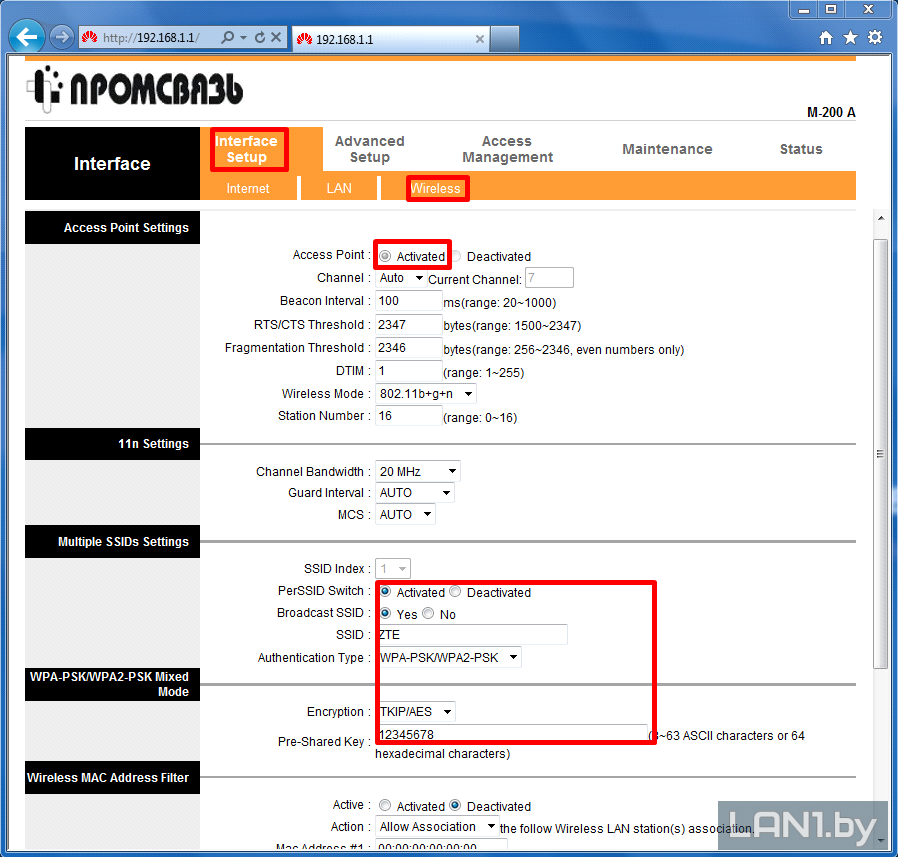
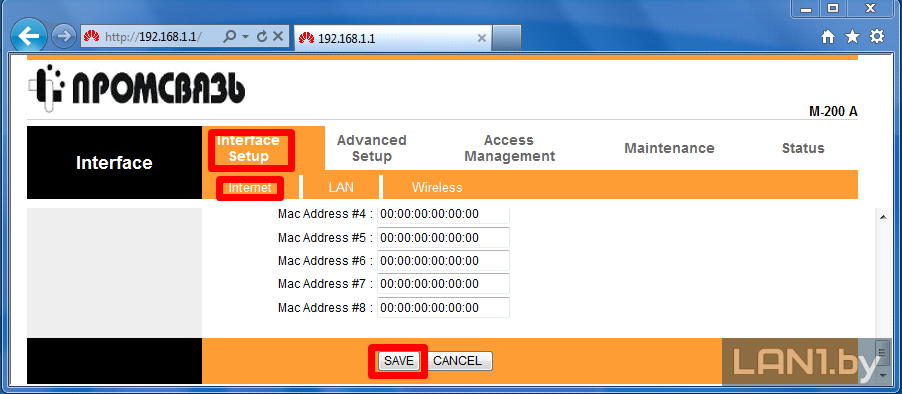
Шаг 4
Далее Вам нужно перейти во вкладку «Advanced Setup», далее во вкладку «VLAN». Во вкладе «VLAN» в поле «Vlan Function» Вам будет нужно выбрать значение «Activated». Далее нажимаем на поле «Assing VLAN PVID for each Interface».

Шаг 5
В открывшейся вкладке поля «VC#» - номера созданных подключений, поля «Port#» - порты модема, поле «BSSID» - Wi-Fi соединение. Все они разделяются по группам: 1 – интернет, 2 –zala, 3- ohrana. При подключении услуги интернет и zala настраивают: «Port#1», «Port#2», «Port#3» - под интернет, а «Port#4» - под zala, «Wireless LAN BSSID#1» под Wi-Fi «PVID1». Далее жмем «NEXT».
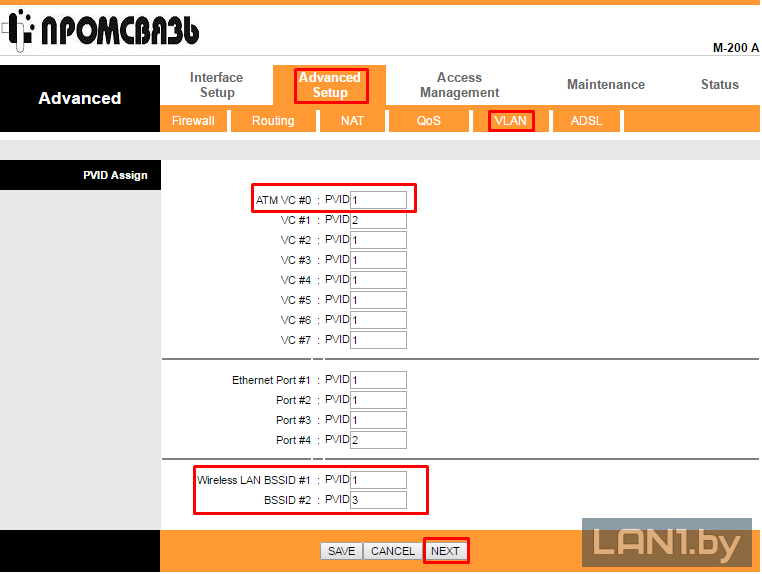
Шаг 6
Во вкладке «VLAN Index» выбираем настраиваемую группу. Например группу 1. В поле «Active» жмём «YES», в поле «VLAN ID» - так же номер группы, в таблице «ATM VCs» выбираем созданное подключение, в поле «Ethernet» выбираем порты на которых будет работать данное подключение, в поле «Wireless LAN» выбираем порт Wi-Fi(всегда 0) и нажимаем кнопку «SAVE». (Обычная настройка портов: «LAN1» - интернет, «LAN2» - охрана/интернет, «LAN3» - интернет/zala, «LAN4» - zala/интернет, «SSID1» - Wi-Fi )
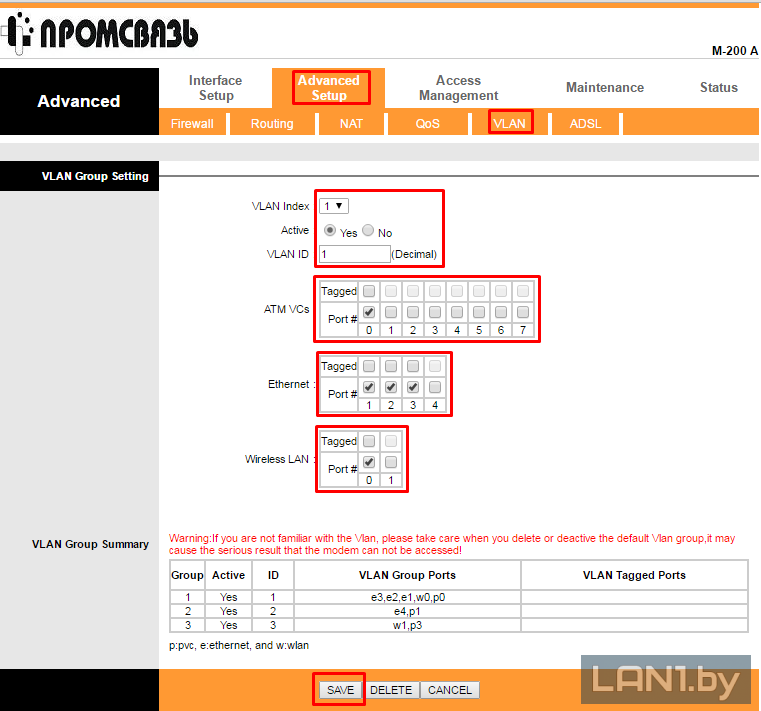

Добрый день!
Можно ли в данной модели посмотреть список подключенных по WI-FI устройств?
Здравствуйте. Вкладка «LAN», далее «Current Pool Summary» и тут вы сможете увидеть список устройств подключенных к модему (устройствам, которым выданы ip-адреса автоматически модемом).
Здравствуйте, есть проблема, а именно, отсутствие раздела Wireless, с чем это может быть связано?
Здравствуйте. Вышел из строя модуль, который отвечает за Wi-Fi на модеме. Необходимо заменить модем в сервисном центре.
Последнее время начала происходить какая-то хрень.
Сидишь играешь во что-нибудь- и в один из моментов тупо отваливается wifi, значек на панели остается будто все подключено, но пишет что подключение не установлено(или что то в этом роде, и ничего не открывается). Помогает лишь перезагрузка ПК либо забыть сеть и заново ввести пароль.
Такое может случаться вплоть до 5 раз за час. Как убрать, дико неудобно сидеть. уже все внутри горит
Здравствуйте. Вы пробовали переустановить виндоус? Проверить интернет по кабелю?